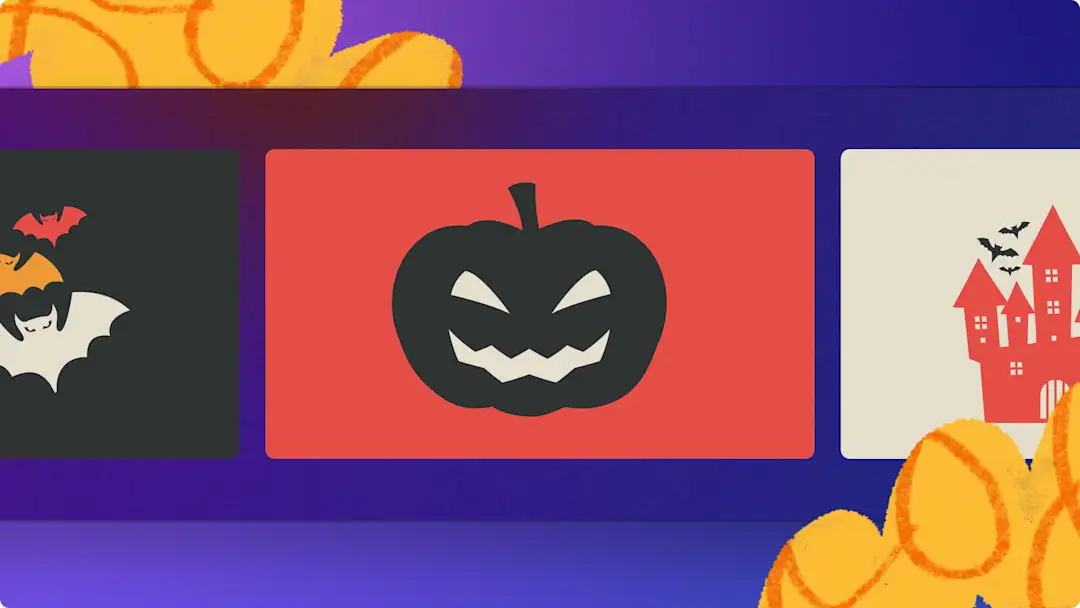Dikkat! Bu makaledeki ekran görüntüleri kişisel hesaplar için Clipchamp'ten alınmıştır. Aynı ilkeler Clipchamp iş ve okul hesapları için de geçerlidir.
Bu sayfada
Benzersiz bir Cadılar Bayramı video davetiyesi oluşturarak arkadaşlarınızı, ailenizi veya iş arkadaşlarınızı korkunç film maratonları ya da balkabağı oyma yarışmalarıyla dolu etkinliğinize davet edin.
Sosyal medyada paylaşılacak mükemmel bir video davetiyesi oluşturmak için ürkütücü Cadılar Bayramı arka plan videolarını iskelet çıkartmaları, parlayan animasyonlu metin, ve ürpertici seslerle kolayca birleştirin.
Clipchamp video düzenleyici ile çevrimiçi ve ücretsiz olarak Cadılar Bayramı için sıfırdan parti davetiyesi oluşturmayı öğrenin veya bir video şablonu ile başlayın.
İyi bir video davetiyesinde olması gereken unsurlar
Ürkütücü arka plan müziği
Videonuza ürkütücü müzik ve ses efektleri ekleyerek Cadılar Bayramı video davetiyenizin tonunu belirleyin.Çeşitli telifsiz müzik parçaları arasında arama yaparak neşeli Cadılar Bayramı jingle’larından ürkütücü lo-fi müziklere, dilediğiniz her şeyi bulun.
Korkutucu sahne geçişleri
Sahne geçişleri yardımıyla video davetiyenize gizemli bir hava katın. Korkunç bir Cadılar Bayramı havası yaratmak için iki video klip arasına televizyon paraziti, dijital bozulma, mürekkep, ateş, siyahtan solma ve parazitle açığa çıkarma gibi bir geçiş yerleştirin.
Etkileyici anlatım ve seslendirmeler
Korkutucu estetiğinize uygun çeşitli sesler ve tonlarda korkunç bir seslendirme anlatımı ile Cadılar Bayramı parti davetiyenize seviye atlatın. Davetiyenizi unutulmaz kılmak için etkinlik ayrıntılarını veya kötü bir hikayeyi paylaşın.
Etkinlik bilgilerini içeren animasyonlu net bir metin
Animasyonlu metin ile Cadılar Bayramı davetiyenizi güzelleştirin ve partinin ayrıntılarını öne çıkarın. Temaya bağlı kalmak ve erişilebilirliği artırmak için Cadılar Bayramı video davetinize parazitli metin gibi gizemli başlıklar ekleyin.
Cadılar Bayramı video davetiyesi oluşturma
1. AdımVideoları içeri aktarın veya stok görüntülerden seçim yapın
Kendi videolarınızı içeri aktarmak için araç çubuğundaki medyanız sekmesinden medyayı içeri aktar düğmesine tıklayarak bilgisayarınızdaki dosyalara göz atın veya OneDrive’ınızı bağlayın.
Ayrıca arka plan videoları için ideal olan telifsiz stok medyaları da kullanabilirsiniz. Araç çubuğundaki içerik kitaplığı sekmesine tıkladıktan sonra görseller açılan liste okuna, ardından videolara veya arka planlara tıklayın. Arama çubuğunu kullanarak farklı stok kategorileri arasında da arama yapabilirsiniz.
Ardından medyanız sekmesindeki her Cadılar Bayramı videosunu zaman çizelgesine sürükleyip bırakın.
2. AdımAnimasyonlu metin ve başlıklar ekleme
Araç çubuğundaki metin sekmesine tıklayıp başlıklar arasında gezinin.Parti davet detayları için düz metin gibi okunması kolay bir başlık kullanmanızı öneririz.Cadılar Bayramı temasına daya uygun olması için parazit, duman veya daktilo ile yazılmış bir metin de kullanabilirsiniz.Başlığı zaman çizelgesinde videonuzun üstüne sürükleyip bırakın. Özellik panelindeki metin sekmesini kullanarak metninizi uygun şekilde düzenleyin.Daha fazla yardıma ihtiyacınız varsa yardım makalesine göz atın.
3. Adım Telifsiz Cadılar Bayramı müziği ekleyin
Araç çubuğundan içerik kitaplığı sekmesine tıkladıktan sonra ses açılan liste okuna tıklayarak telifsiz müzik seçeneklerine göz atın.Cadılar Bayramı, üzgün, lo-fi gibi anahtar kelimeleri kullanarak kütüphaneye göz atmak için arama çubuğunu kullanın. Ses parçalarını önizlemek için oynat düğmesine tıklayın, ardından şarkıyı medyanızın altındaki zaman çizelgesine sürükleyip bırakın. Özellik panelindeki ses sekmesini kullanarak sesinizin düzeyini de ayarlayabilirsiniz.
4. Adım Ürkütücü çıkartma ve GIF’ler yerleştirin
Araç çubuğundaki içerik kitaplığına, sonra da görseller açılan liste okuna tıklayarak çıkartmalar, şekiller, katmanlar ve GIPHY gibi kategorilerde arama yapın.Bir Cadılar Bayramı katmanını, zaman çizelgesinde videonuzun üstüne sürükleyip bırakın.
5. adımÖnizlemesine bakarak Cadılar Bayramı video davetinizi kaydedin
Yeni video davetiyenizi kaydetmeden önce oynat düğmesine basarak önizlemesine bakın.Kaydetmeye hazır olduğunuzda dışarı aktarma düğmesine tıklayıp bir video çözünürlüğü seçin. En yüksek kalite için tüm videoları 1080p çözünürlükte kaydetmenizi öneririz. Ücretli aboneler videoları 4K çözünürlükte kaydedebilir.
Cadılar Bayramı davetiyenizin son halini kontrol edin.
Daha fazla yardım almak için YouTube öğretici videomuza göz atın.
Clipchamp’teki Cadılar Bayramı içeriğini keşfetmeye devam edin. Cadılar Bayramı Zoom arka planı oluşturun veya esim içinde resim ve bölünmüş ekran efektleriyle Cadılar Bayramı videolarınıza seviye atlatın. Video düzenleme sürecinizi hızlandırmak istiyorsanız kullanıma hazır bir video şablonu ile başlayın.
Clipchamp’i ücretsiz olarak deneyin veya Clipchamp Windows uygulamasını indirerek başlayın.